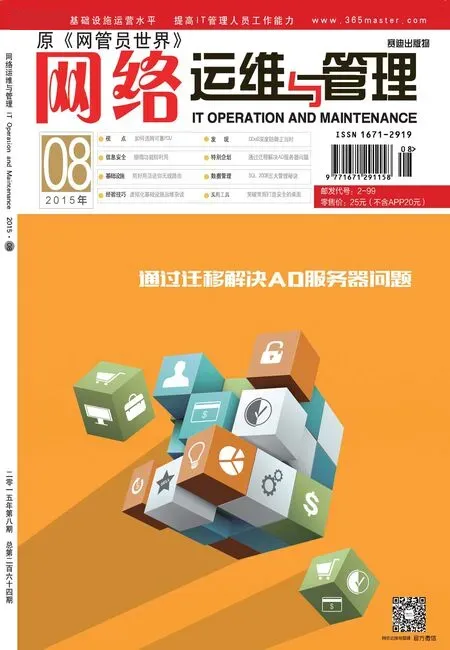用好用活迷你无线路由
2015-03-18
笔者和几个同事由于经常一起出差,笔记本,手机,平板电脑等都是各自必带的行头。每到一处安顿下来之后,都需要组建无线网络,让大家可以自由上网。不过,携带普通的无限路由器不太方便,而随身WiFi等小工具功能又比较弱。于是笔者购买了TLWR800N这款体积精巧,功能强大的300MB迷你无线路由器,给实际工作带来了很大便利。只需将TL-WR800N装进口袋,每到一地插上网线,即可简单快捷的组建无线网络。不过,笔者发现,大家一般都是将迷你无线路由作为AP来使用,并没有发挥其强劲的功能。其实,迷你无线路由还可以充当无线网卡,信号中继器,桥接无线网络等实用功能,可以在不同的场合发挥更大的作用。
使用AP模式,充当无线交换机
这里以TL-WR800N为例进行说明,将其设置为AP模式,就可以将其作为无线交换机使用,可以将有线网络快速变为无线网络。对于原先只能采用有线方式上网,只要将网线插入TL-WR800N的WAN/LAN口,就可以将让周围的笔记本,手机等设备无线上网。对于原来的无线网络覆盖范围有限的情况,TLWR800N可以明显扩展无线信号覆盖范围。先TL-WR800N插到电源上,将网线插到TLWR800N网线插口上,并将TL-WR800N顶部的开关拨到“AP”模式。在本例中,以Windows 7为操作环境。在Windows7中点击“开始”-“控制面板”-“网络和Internet”-“网络和共享中心”-“更改适配器设置”-“无线网络连接”项,在无线网络连接属性窗口中双击“Internet协议版本4(TCP/IPv4)”项,选择“自动获得IP地址”和“自动获得DNS服务器地址”项。
在系统托盘中点击网络连接图标,在弹出列表中选择与TL-WR800N对应的无线连接(其名称为“TP-LINK_XXXXXX”,后 面“X”表 示其MAC地址后六位,例如TP-LINK_3F8E90)。 当 连接成功后,在浏览器中访问网址“tplogon.cn”,进 入 TLWR800N管理界面,,在设置密码窗口中输入登录密码,为了安全起见,建议设置复杂的密码。在设置界面左侧点击“设置向导”项,在下一步的工作模式页面中选择“AP”项,在下一步窗口中的“SSID”栏中可以更改无线网络名称,选择“WPA-PSK/WPA2-PSK”项,输入无线网络密码。之后,就可以使用手机,本本,平板电脑,台式机等设备搜索并连接该无线网络,输入密码后,就可以自由上网了。当然,如果仅仅将TL-WR800N作为路由器使用,需将其顶部开关拨到“Router”位置,按照上述方法登录到TL-WR800N管理界面,在向导界面输入本无线网络的SSID信息以及连接密码,在下一步窗口中选择上网模式,包括自动选择,PPPOE,动态IP,静态IP等,之后根据选择的不同,分别输入帐号,密码或者IP,子网掩码,网关,DNS地址等信息,来组建无线网络。
兼职无线网卡,让普通台式机也能无限上网
本本,平板电脑,手机都带有无线网卡模块,可以直接连接无线网络。但是对于普通的台式机来说,只集成有有线网卡,要想连接无线网络,必须单独购买并安装独立的无线网卡,其实,您我们完全可以把TL-WR800N等迷你无线路由当作台式机的无线网卡,让其可以快捷的连接无线网络。当然,您必须了解主无线路由器的SSID,连接密码等信息。将TL-WR800N顶部的开关拨到“AP”模式,按照上述方法,连接并登录到到TL-WR800N管理界面,主要操作基本相同,所不同的是需要在其工作模式界面中选择“Client”项,使其工作在客户端模式。
在下一步窗口的“密钥类型”列表中选择与主路由器相同的加密方式,在“密钥”栏中输入密码中点击“扫描”项,在弹出的AP列表中选择主路由器的SSID信息,并点击与之对应的“连接”按钮,根据提示信息点击“重启”按钮,执行TLWR800N重启动作,之后再次登录到TL-WR800N管理界面,点击左侧的“运行状态”项,查看“无线状态”下的“连接状态”信息,如果显示成功信息,就表示配置成功。之后将台式机的有线网卡设置为“自动获得IP地址”和“自动获得DNS服务器地址”状态,并使用网线将台式机和TL-WR800N连接起来,就可以通过TLWR800N连接到主无线路由器提供的无线网络中了。
变身中继放大器,扩展无线覆盖范围
在办公室,会议室等面积较大的地方,使用无线路由器虽然可以组建无线网络,不过在大面积房间众多等环境下,无线网络覆盖的范围比较有限先,距离无线路由器稍远的地方不是没有信号就是信号很差。利用TL-WR800N的中继放大模式,就可以轻松扫除盲点,增强无线网络强度,加大信号覆盖范围。将TLWR800N放置到合适的位置,按照上述方法访问TLWR800N并输入输入登录密码,利用设置向导进入工作模式选择界面,选择“Reprater”项,使其工作在中继模式。在下一步窗口中设置与主路由器相同的密钥类型和连接密码,点击“扫描”按钮,在检测到的AP列表中选择主无线路由器的SSID项目,点击与之关联的“连接”按钮,之后按照提示点击“重启”按钮,之后再次进入TL-WR800N管理界面,观察“无线状态”下的“中继状态”,显示成功信息表示Repeater模式设置成功。在其附近的台式机,本本,平板等设备可以搜索到主路由器的SSID信号,并可以快速可靠的连接Internet了。
利用桥接模式,增大连接范围
除了依靠中继模式增强主路由器无线网络信号,还可以利用TL-WR800N的桥接模式,与前端无线网络连接无线连接,然后自身发出无线信号,形成新的无线网络覆盖范围,可以有效解决原无线网络信号弱存在盲点等问题。同单纯的中继放大原无线主路由器信号相比,桥接模式可以让TLWR800N“自立门户”了。按照以上介绍的方法,登录到TLWR800N管理界面。利用设置向导,在工作模式窗口中选择“Bridge”项,使其运行在桥接模式状态。在下一步窗口中的“本设备的SSID”栏中输入新的SSID名称,在“信道”列表中选择与前端无线网络相同的信号号。在窗口底部设置与前端无线网络相同的密钥类型和密码。点击“扫描”按钮,在检测到的AP列表中选择前端无线网络的SSID名称,点击与之对应的连接按钮,获得主AP的SSID和BSSID信息。在下一步窗口中选择“开启无线安全”项,输入本无线网络的密码。之后其它的本本,台式机等设备就可以搜索到TLWR800N提供的新的SSID名称,输入连接密码,就可以加入到本无线网络中自由上网了。